Androidタブレットで使えそうなアプリ2「Aldiko Book Reader」
タブレット端末と言ったらやっぱり電子書籍でしょう。今回はAndroidマーケットに公開されている「Aldiko eReader」を使ってそれぞれどんな感じで表示されるのか確認してみましたので紹介します。また、無料で公開されているePub形式の電子書籍をダウンロードし、Aldiko Book Readerで閲覧する一連の手順も紹介したいと思います。
比較のために隣にGalaxy Sを置いています。実はGalaxy Sには、Androidマーケットで公開されているもとは若干異なるものみたいですが、Aldiko Book Readerがプリインストールされていたりします。
たいていの電子書籍だとどのディスプレイサイズでも読みやすいように表示してくれるので、スマートフォンだろうがタブレットだろうが見易さにはさほど変わりはありませんが、やっぱりタブレットの大画面で多くの文字を表示させた方が個人的には読みやすいと感じますね。
肝心の電子書籍なんですが、『epubs.jp』というePub形式の電子書籍に関するコミュニティで配布されていますので、無料で日本語のコンテンツを試してみたいという方にはお勧めです。
実はAldiko Book ReaderにはダウンロードしたePub形式の電子書籍をインポートする機能が搭載されています。端末のブラウザを使っても良いのですが、例えばPCを使ってepubs.jpからePub形式のファイルをダウンロードし、そのファイルをDropboxに放り込んでおいて、後は端末でDropboxからダウンロードするという使い方だと複数の端末で同一のePubファイルを簡単に閲覧することができますね。
具体的には、まず、epubs.jpから気に入ったePubファイルをダウンロードします。(epubs.jpから電子書籍をダウンロードするにはユーザ登録が必要です。)
そして、PCからDropboxに放り込んでおき、端末側でDropboxからそれをダウンロードします。
どうもDropboxはePub形式のファイルを電子書籍ファイル(Book)だと認識してくれるらしく、ダウンロードすると自動的に電子書籍閲覧アプリ(Aldiko)のインポート操作を実行してくれるみたいなので、Dropbox+AldikoだとDropboxでePubファイルの電子書籍をダウンロードするだけでそれをAldikoで閲覧できます。
どうでしょう、epubs.jp+Dropbox+Aldikoだとさほど手間無く、無料電子書籍を複数のAndroid端末上で閲覧できますよ。


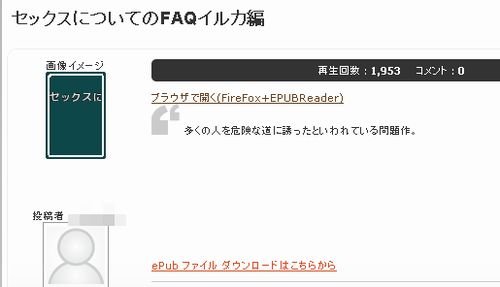
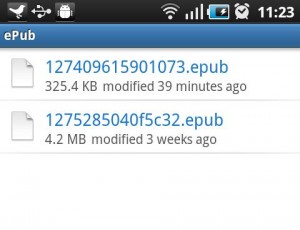
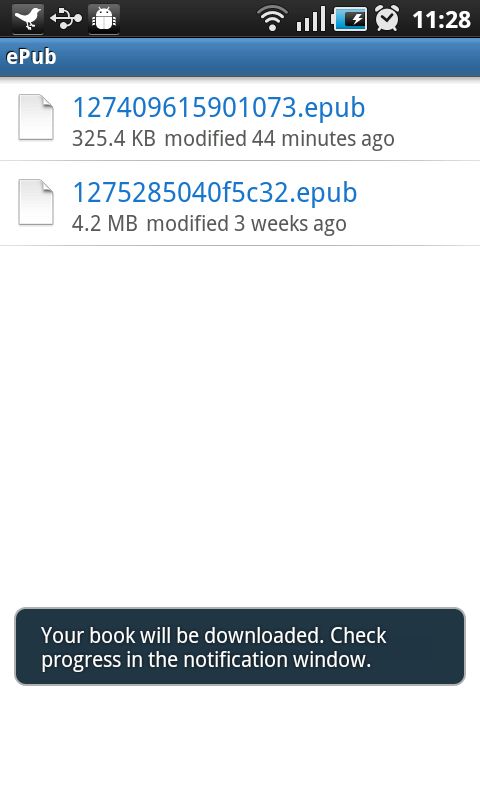
関連記事
週間ランキング
None Found